下载nssm,解压后,进入nssm.exe所在目录,在该目录下打开PowerShell。我们通过
nssm install <SerivceName>
命令创建服务,执行命令后后弹出服务安装窗口,如下图:
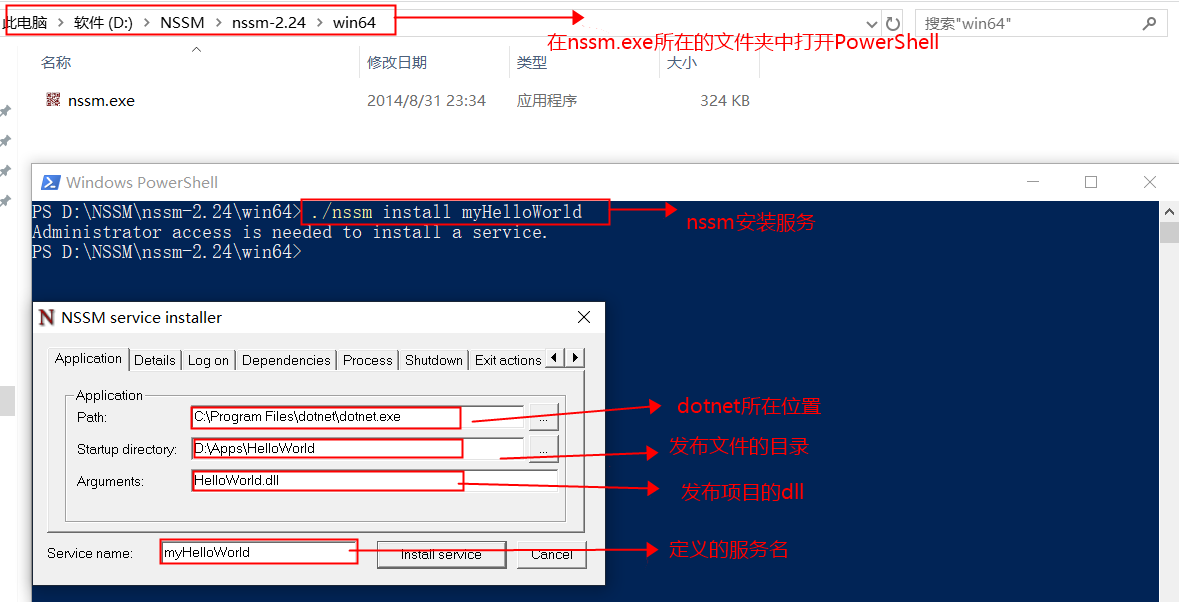
Application Path:dotnet所在目录
Startup directroy:发布文件所在的目录;
Arguments:发布项目后的xxx.dll文件名。
点击按钮就可以创建服务了,使用十分简单, 打开服务管理器,可以看到服务已经安装成功了
启动服务即可
下载nssm,解压后,进入nssm.exe所在目录,在该目录下打开PowerShell。我们通过
nssm install <SerivceName>
命令创建服务,执行命令后后弹出服务安装窗口,如下图:
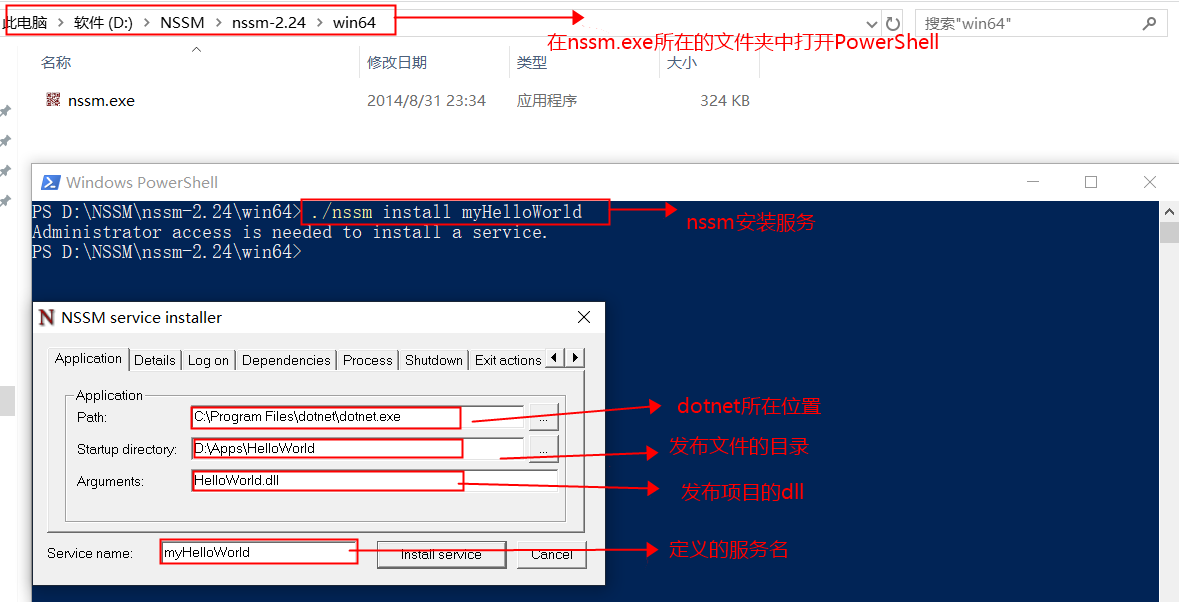
Application Path:dotnet所在目录
Startup directroy:发布文件所在的目录;
Arguments:发布项目后的xxx.dll文件名。
点击按钮就可以创建服务了,使用十分简单, 打开服务管理器,可以看到服务已经安装成功了
启动服务即可